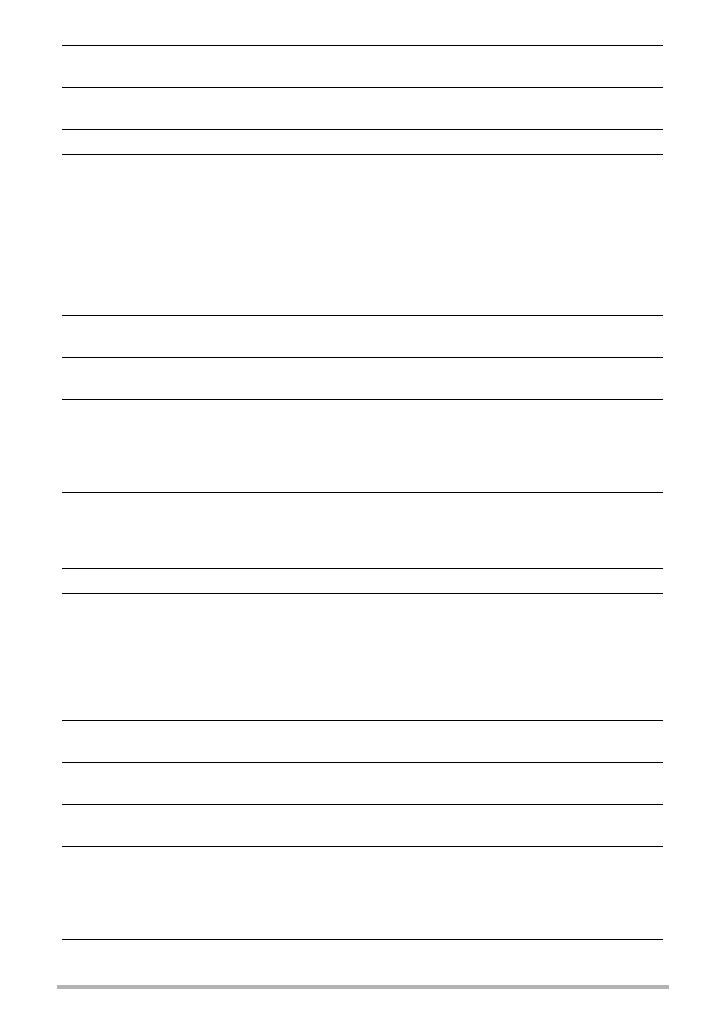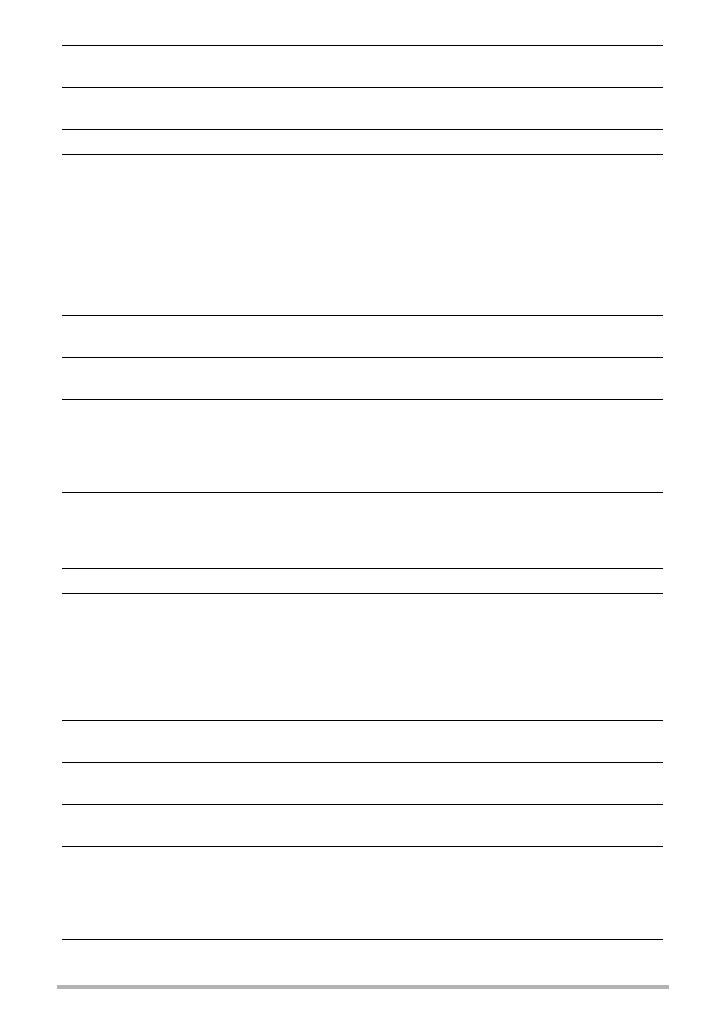
172
Apéndice
Control de exposición AE programado, AE con prioridad de apertura, AE con
prioridad a la velocidad de obturación, exposición manual
Compensación de
exposición
–2,0 EV a +2,0 EV (en pasos de 1/3 EV)
Obturador Obturador electrónico CMOS, obturador mecánico
Velocidad de obturación Instantánea (Automático): 1 a 1/2000 seg.
Instantánea (AE con prioridad de apertura): 1 a 1/2000 seg.
Instantánea (AE con prioridad a la velocidad de obturación):
30 a 1/2000 seg.
Instantánea (Exposición manual): 30 a 1/2000 seg.
* Puede diferir según la configuración de la cámara.
* La velocidad de obturación de 1/40000-seg. sólo es posible
con ráfaga a alta velocidad, AE con prioridad a la velocidad
de obturación o exposición manual.
Valor de apertura F2,8 (W) a F7,9 (W); la apertura se puede modificar mediante
zoom óptico o el modo de grabación
Eq. blanco Automático, luz día, nublado, sombra, fluorescente blanco día,
fluorescente luz día, tungsteno, WB manual
Sensibilidad
(Sensibilidad estándar
de salida)
Instantáneas:Automático, equivalente a ISO 100, ISO 200,
ISO 400, ISO 800, ISO 1600
Películas: Automático (Película de alta velocidad cuando está
en el modo de exposición manual: ISO 100,
ISO 200, ISO 400, ISO 800, ISO 1600)
Disp. aut. Tiempos aproximados de disparo: 10 segundos, 2 segundos,
disparador automático triple
(El ajuste del tiempo de activación depende del modo de
ráfaga utilizado).
Modos de flash Automático, desactivado, activado, reducción de ojos rojos
Rango de flash
(Sensibilidad ISO:
Automático)
Normal:
0,4 m a 7,0 m (Gran angular)
1,3 m a 4,4 m (Telefoto)
Disparador continuo con flash (5 imágenes en ráfaga con flash):
0,6 m a 2,3 m (Gran angular)
1,3 m a 1,4 m (Telefoto)
* El rango es afectado por el zoom óptico.
Ajuste de la intensidad
del flash
–2,0 EV a +2,0 EV (en pasos de 1/3 EV)
Tiempo de carga del
flash
Aproximadamente 5 segundos como máximo
Iluminación mínima para
grabación de película
18 lx (película HD/STD)
Grabación Instantáneas, disparo en ráfaga a alta velocidad, pregrabación
(imagen fija), ráfaga con flash, BEST SHOT, detección facial,
película a alta velocidad (sin audio), película HD, película
STD, pregrabación (película), modo YouTube Capture,
Estabilización de imagen CMOS shift
B